Copilot per Microsoft 365 in Loop trasforma l'esperienza di co-creazione e collaborazione del team per aiutarti a pianificare, fare brainstorming e creare utilizzando suggerimenti contestuali basati sull'intelligenza artificiale. Quando si avvia o si aggiorna un'area di lavoro condivisa, Copilot può aiutare l’utente quando ha bisogno di ispirazione o di aiuto di fronte a una pagina bianca. Scegliere da un set di prompt o aggiungerne di personalizzati. Mentre tu e i tuoi colleghi lavorate, potete tornare indietro alle richieste precedenti, aggiungere un linguaggio per perfezionare l'output e modificare le risposte generate per ottenere risultati migliori e personalizzati.
Nota: È la prima volta che si usa Loop? Vedi Introduzione a Microsoft Loop
Introduzione
Aprire Loop e creare una nuova area di lavoro o utilizzarne una già creata. Digitare "/" e selezionare Copilot dal menu a discesa.
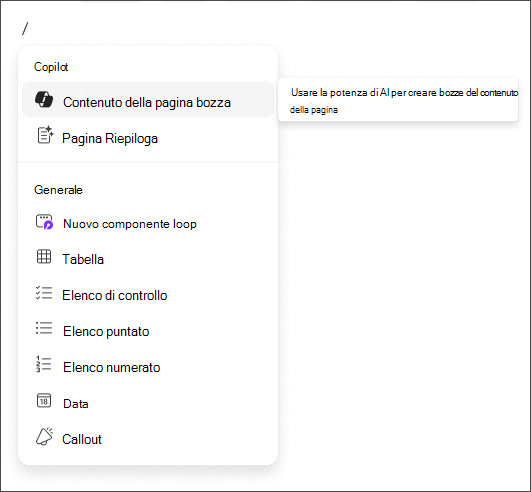
Scegli il tuo prompt
Copilot offre prompt suggeriti tra cui è possibile scegliere oppure è possibile digitarne uno personalizzato. Per rimanere ispirati e in uno stato di flusso Copilot può generare ulteriori idee per l’utente.
Ecco quattro opzioni con cui puoi iniziare.
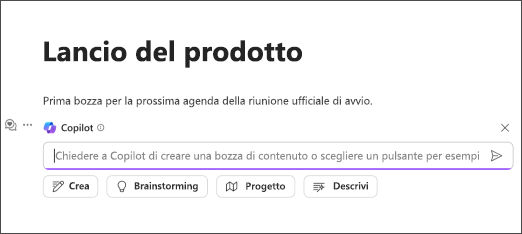
Creare
Selezionare Crea e Copilot può aiutare l’utente a creare nuovi contenuti e a fornire una prima bozza di una proposta di valore, una bozza per una presentazione o un piano di marketing.

Supponiamo di voler creare un piano di marketing per il lancio di un prodotto. Usa il prompt Crea e includi alcuni criteri di affinamento che contengono maggiori dettagli sul prodotto, i canali desiderati e la lunghezza. Incoraggia i membri del team ad aggiungere il proprio contributo e qualsiasi altro perfezionamento che ritengano possa essere utile per il risultato finale.
Favorire la discussione di idee
Supponiamo di voler fare un brainstorming su un nome per un nuovo prodotto. Scegliere Brainstorm per avviare una sessione di brainstorming con Copilot. Invita il tuo team a proporre un nome per il prodotto, una serie di slogan per la nuova versione del prodotto e altro ancora.

Puoi aggiungere alcuni raffinatori per fornire una migliore adattabilità al tuo prodotto specifico e modificare i nomi generati per ridurli a quelli che ritieni più forti. Continua a perfezionare con il team.
Una volta definito un elenco di nomi validi, condividerli tramite i componenti di Loop per la decisione finale.
Progetto
Hai un evento imminente o stai pianificando una conferenza? Selezionare il prompt Blueprint e Copilot offrirà rapidamente informazioni sulle procedure consigliate generali per aiutare l’utente a conseguire i suoi obiettivi.

Puoi aggiungere informazioni di rifinitura e modificare il contenuto in linea per rendere i risultati più contestuali all'evento. Chiedere a Copilot di fornire un risultato strutturato (ad esempio, un elenco puntato) e utilizzare i risultati e la pagina Loop come una serie di azioni da svolgere con il team.
Descrivi
Se si necessita di aiuto per comprendere meglio un argomento complicato, o si vuole descriverlo in modo diverso, il prompt Descrivi chiederà a Copilot di descrivere un concetto in un modo più semplice da comprendere per l'utente.

Crea il tuo
Non vuoi usare i prompt predeterminati? Crea il tuo! Digita la propria richiesta nella casella di testo > seleziona Invia > leggi i risultati.
Per altre informazioni vedere Inizia a usare Copilot in Loop.
Modifica e perfeziona
Se i risultati non sono esattamente quelli che tu o i tuoi colleghi state cercando, potete affinare i risultati utilizzando la casella immediatamente sotto la risposta. Modifica il tono, il formato o chiedi un sottoinsieme più specifico di idee.
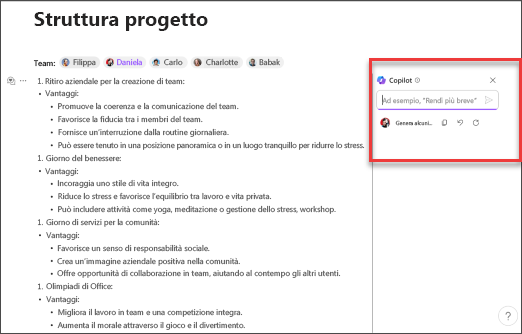
Supponiamo che Copilot offra un risultato che include un elenco puntato indesiderato. È possibile rimuoverlo, aggiungerne altri e persino chiedere a Copilot di convertire l'elenco puntato in una tabella.
Per altre informazioni vedere Perfezionare i risultati.
Riutilizza una pagina esistente o usa un modello
-
Seleziona +Crea nuovo nell'angolo in alto a sinistra, quindi scegli Pagina in Idee dal menu a discesa.
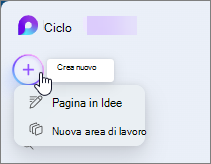
-
Seleziona Riutilizza una pagina o Usa un modello Loop.
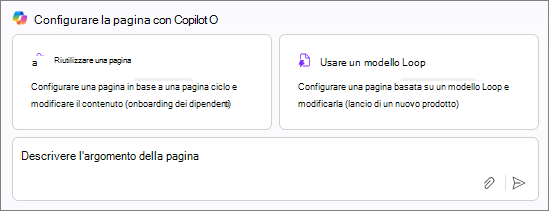
-
Seleziona la pagina o il modello esistente da usare dal menu fornito.
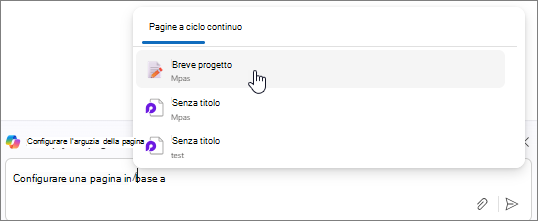
-
Conferma la tua scelta. Se hai scelto:
-
Una pagina esistente, selezionaRiutilizza una pagina.
-
Un modello, seleziona Usa modello.
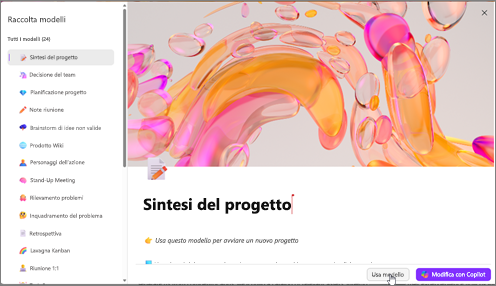
-
-
Seleziona la freccia di invio nella casella del prompt di Copilot.
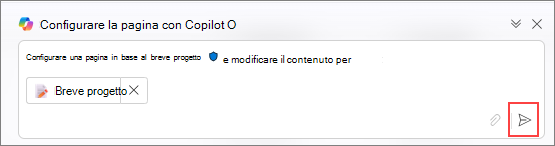
Ricorda...
Nel redigere i tuoi suggerimenti, fornisci il contesto, sii specifico su ciò che vuoi e usa un linguaggio comune. Con Copilot si ha sempre il controllo della situazione. Se non si dovesse ricevere la risposta giusta al primo tentativo, rivedere e perfezionare i prompt e riprovare. Ricorda che i contenuti generati dall'IA possono essere sensibili o non corretti. Assicurati di verificare le informazioni, le loro fonti e di usare la tua capacità di giudizio.
Altre informazioni
Riscrivere i contenuti con Copilot per Microsoft 365 in Loop Riassumere una pagina con Copilot per Microsoft 365 in Loop Fare di più con i contenuti della pagina con Copilot per Microsoft 365 in Loop Guida e apprendimento di Microsoft Copilot











